Heim >häufiges Problem >So markieren Sie die Oberflächenrauheit im CAD
So markieren Sie die Oberflächenrauheit im CAD
- coldplay.xixiOriginal
- 2021-02-02 16:14:2935650Durchsuche
So beschriften Sie die Oberflächenrauheit im CAD: Richten Sie zunächst die Polarverfolgung ein und stellen Sie einen 30-Grad-Winkel ein, wie im Diagramm gezeigt. Zeichnen Sie dann die erste Seite und achten Sie darauf, dass der Winkel der Verfolgung entspricht Beispiel im Diagramm.

Die Betriebsumgebung dieses Artikels: Windows 7-System, Autocad2020-Version, Dell G3-Computer.
So beschriften Sie die Oberflächenrauheit im CAD:
1 Zuerst müssen wir die Polarachsenverfolgung einrichten, um Standardgrafiksymbole zu zeichnen – klicken Sie auf die Polarachseneinstellungen.
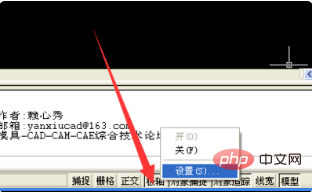
2. Stellen Sie den 30-Grad-Winkel wie im Symbol gezeigt ein – OK.
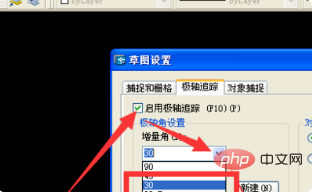
3. Zeichnen Sie die erste Kante, achten Sie auf die Verfolgung des Winkels, die Länge ist nicht begrenzt.
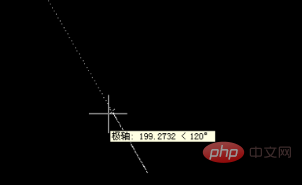
4. Folgen Sie dem Symbol, um das Beispiel nachzuzeichnen und die andere Seite zu zeichnen.

5. Zeichnen Sie die letzte Seite.
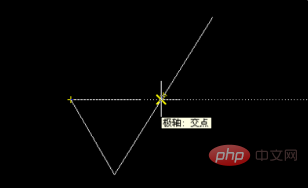
6. Fügen Sie Text hinzu
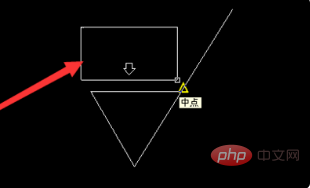
7. Der Effekt ist wie im Bild gezeigt. Sie können den sc-Befehl verwenden, um die gewünschte Größe zu vergrößern und den Wert für unterschiedliche Rauheiten zu ändern.
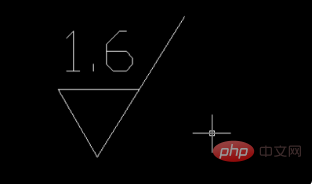
Empfehlungen für entsprechende Videos: PHP-Programmierung vom Einstieg bis zum Master
Das obige ist der detaillierte Inhalt vonSo markieren Sie die Oberflächenrauheit im CAD. Für weitere Informationen folgen Sie bitte anderen verwandten Artikeln auf der PHP chinesischen Website!

